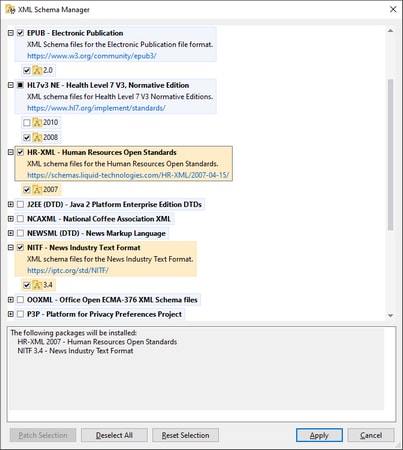Exécuter Schema Manager
Interface utilisateur graphique
Vous pouvez accéder à la GUI de Gestionnaire de schéma des manières suivantes :
•Durant l’installation de RaptorXML+XBRL Server: Vers la fin de la procédure d’installation, sélectionnez la case à cocher Invoke Altova XML-Schema Manager pour accéder directement à la GUI de Gestionnaire de schéma. Ceci vous permettra d’installer les schémas au cours de la procédure d’installation de votre application Altova.
•Via le fichier .altova_taxonomies téléchargé de Altova website: Double-cliquez sur le fichier téléchargé pour exécuter la GUI de Gestionnaire de schéma, qui sera configurée pour installer les schémas que vous avez sélectionnés (le site web) pour installation.
Une fois que la GUI de Gestionnaire de schéma (capture d’écran ci-dessous) a été ouverte, les schémas déjà installés seront affichés tels sélectionnés. Si vous voulez installer un schéma additionnel, sélectionnez-le. Si vous voulez désinstaller un schéma déjà installé, désélectionnez-le. Une fois que vous avez faits vos sélections et/ou désélections, vous êtes prêts pour appliquer vos changements. Les schémas qui seront installés ou désinstallés seront mis en surbrillance et un message sur les modifications à venir sera posté dans le volet Messages au niveau inférieur de la fenêtre Gestionnaire de schéma (voir la capture d’écran).
Interface de ligne de commande
Vous pouvez exécuter Gestionnaire de schéma depuis une interface de ligne de commande en sélectionnant son fichier exécutable, xmlschemamanager.exe.
Le fichier xmlschemamanager.exe est situé dans le dossier suivant :
•Sur Windows : C:\ProgramData\Altova\SharedBetweenVersions
•Sur Linux ou macOS (application serveur uniquement) : %INSTALLDIR%/bin, où %INSTALLDIR% est le répertoire d’installation du programme.
Vous pouvez alors utiliser toute commande dans la section de référence de la commande CLI.
Pour afficher l’aide pour la commande, exécutez l’étape suivante :
•Sur Windows : xmlschemamanager.exe --help
•Sur Linux ou macOS (application serveur uniquement) : sudo ./xmlschemamanager --help